Bien que l'iPhone et l'iPad utilisent le même système d'exploitation, de nombreuses personnes ont encore du mal à transférer des photos. J'étais pris au piège de ce problème, mais j'y arrive maintenant. Aujourd'hui, cet article partagera 6 solutions efficaces sur la façon de transférer des photos d'iPhone vers iPad. Ils sont tous disponibles sur l’iPhone 12 et le système d’exploitation iOS 14.
Si vous souhaitez conserver les photos de votre iPhone sur l'iPad pour éviter de les perdre, veuillez prêter attention à cet article. Grâce à ces approches, vous pouvez terminer la migration des photos en quelques clics.

S'il existe un outil qui vous permet de transférer toutes les images de l'iPhone vers l'iPad en 1 clic, voudriez-vous l'essayer ? En tant que programme de transfert efficace, ce logiciel de transfert iOS est recommandé par de plus en plus de personnes. Il n'y a pas de fonctionnalité redondante sur l'interface car elle est conçue pour le transfert. Son fonctionnement est donc aisé.
- Déplacez des photos de l'iPhone vers l'iPad sans perte de qualité.
- Transférez également des contacts , des vidéos, des fichiers audio, des mémos vocaux et bien plus encore entre des appareils iOS.
- Prend en charge non seulement les appareils iOS mais également les appareils Android.
- Transférez plusieurs types de données d'iOS vers Android et vice versa.
Étonnamment, cet outil de transfert est compatible avec une large gamme d'appareils iOS, tels que l'iPhone 12 Pro/iPhone 12/iPhone 11 Pro/11/XS/X/XR/8, l'iPad Pro, l'iPad Air 2, l'iPad Air, l'iPad Mini. , iPad 4, iPad 3, iPod Touch 5/4, iPod Shuffle 4G, Sony Xperia 5 II/Xperia 5/Xperia 1 II, Samsung, HTC, Huawei, LG, etc.
Téléchargez gratuitement ce programme de transfert iPhone vers iPad ci-dessous.
Étape 1. Installez le logiciel de transfert de photos
Veuillez télécharger le programme de transfert sur votre ordinateur, puis installez-le.
Étape 2. Connectez les appareils iOS à l'ordinateur
Après l'installation, lancez-le et connectez votre iPhone et iPad à l'ordinateur avec leurs câbles USB.
Étape 3. Envoyer des photos de l'iPhone vers l'iPad
- Désormais, pour copier des photos de l'iPhone vers l'iPad, vous pouvez cocher la catégorie « Photos » sur le panneau central et appuyer sur l'icône « Commencer à copier ».
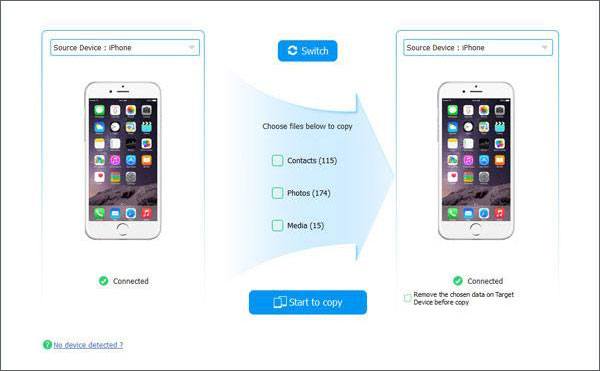
- Cela déplacera automatiquement vos photos.
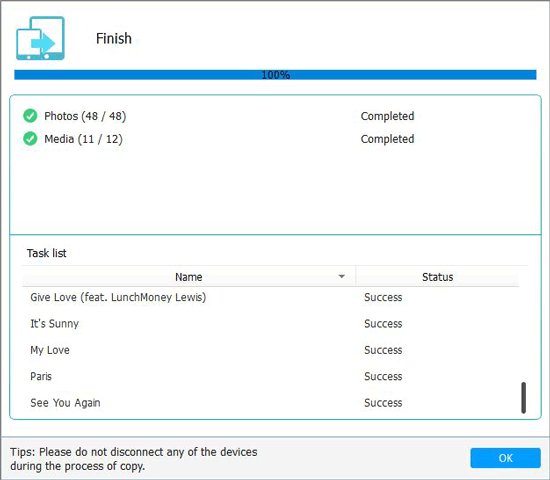
Cliquez si vous avez besoin de :
Basculez votre ancien téléphone Huawei vers l'iPhone 12 mais vous ne savez pas comment transférer des données de Huawei vers l'iPhone ? Ne t'inquiète pas. Veuillez consulter ces 3 méthodes efficaces. Vous y arriverez bientôt.
Ce guide mis à jour peut vous aider à récupérer vos photos OnePlus sans problème .
Si votre iPhone et votre iPad sont à proximité et à portée Bluetooth et Wi-Fi, vous pouvez partager des photos entre eux à l'aide d'AirDrop. Il s'agit d'une méthode de transfert manuel, mais elle est appropriée lorsque vous souhaitez synchroniser plusieurs images. En le choisissant, vous pourrez profiter du processus de transfert sans fil.
Étape 1. Préparez-vous
Veuillez activer le Bluetooth et le Wi-Fi sur les deux appareils iOS et assurez-vous que le point d'accès personnel est désactivé.
Étape 2. Définir l'AirDrop
Définissez ensuite le paramètre de réception AirDrop sur tout le monde. Veuillez accéder à l'application Paramètres et choisir l'option « Général » > « AirDrop » > « Tout le monde ».

Étape 3. Sélectionnez les photos à transférer
Veuillez ouvrir votre application Photos sur l'iPhone et sélectionner les images souhaitées. Appuyez ensuite sur « Partager » > « AirDrop » et cliquez sur l'appareil iPad avec lequel vous souhaitez partager. Il commencera à transférer vos photos sélectionnées de l'iPhone vers l'iPad.

A lire aussi : Comme vous souhaitez transférer des contacts de LG vers l'iPhone , ne manquez pas ce post qui contient 4 solutions réussies.
Comment transférer rapidement des photos d’iPhone vers iPad ? iCloud est un bon choix. De cette façon, vous devez télécharger des photos depuis l'iPhone et iCloud vous aidera à les synchroniser avec votre iPad. C'est vraiment pratique.
Étape 1. Connectez-vous sur iPhone et iPad
Activez le Wi-Fi sur les deux appareils et connectez-vous avec le même identifiant Apple.
Étape 2. Activer mon flux de photos
Veuillez ouvrir l'application Paramètres et appuyez sur votre nom pour choisir iCloud. Cliquez ensuite sur les fonctionnalités « Photos » et « Télécharger sur mon flux de photos ».
Étape 3. Synchroniser l'image sur iPad
Vous devez attendre quelques minutes, puis vous pourrez visualiser les photos sur votre iPad.
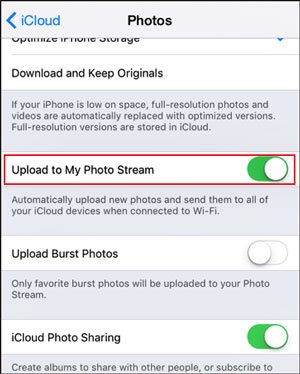
Lectures complémentaires : Souhaitez-vous transférer des données de l'ancien iPhone vers l'iPhone 12 sans iCloud ? Si besoin, n’hésitez pas à consulter cet article.
En tant qu'utilisateur iOS, vous pouvez sélectionner iTunes pour déplacer des photos de l'iPhone vers l'iPad. Cependant, vous devez au préalable sauvegarder vos photos de l'iPhone sur l'ordinateur et les synchroniser avec votre iPad. Vous ne pouvez donc pas transférer de photos directement avec iTunes.
Étape 1. Téléchargez iTunes
Téléchargez et installez iTunes sur votre ordinateur. Si vous avez installé iTunes, veuillez lancer l'application et cliquez sur l'option " Aide " > " Rechercher les mises à jour ". Ensuite, vous pouvez suivre les invites pour installer la dernière version.
Étape 2. Synchronisez les photos depuis l'iPhone
Connectez l'iPhone à votre PC avec un câble USB et cliquez sur l'option " Confiance ". Une fois connecté, vous pouvez ouvrir le dossier « DCIM » sur l'ordinateur et transférer les photos de l'iPhone sur le PC.
Étape 3. Synchronisez les photos de l'iPhone vers l'iPad
- Ensuite, reliez votre iPad au PC avec un câble USB. Sur l'interface d'iTunes, veuillez appuyer sur l'icône iPad en haut à gauche. Choisissez ensuite la fonction " Photos " et cochez la case " Synchroniser les photos ".
- Enfin, appuyez sur l'icône « Appliquer ». Les images seront synchronisées avec l'iPad.

Peut-être avez-vous besoin de : Pour transférer efficacement des vidéos de l'iPhone vers Android , cet article a résumé 6 méthodes pratiques pour votre inférence.
Tant que vous disposez d'un compte de messagerie, vous pouvez résoudre le problème du téléchargement de photos d'un iPhone vers un iPad. Il n'y a pas de limite de distance mais de taille de fichier, vous ne pouvez donc envoyer que plusieurs photos à la fois.
Étape 1. Installez l'application Mail
Veuillez installer une application Mail sur votre iPhone et iPad.
Étape 2. Envoyer des photos par e-mail
Ouvrez votre application Photos sur l'iPhone et sélectionnez les photos que vous souhaitez envoyer. Cliquez ensuite sur l'icône « Partager » et choisissez l'option « Mail ». Vous pouvez saisir l'adresse e-mail à laquelle vous pouvez recevoir des photos sur l'écran.
Étape 3. Téléchargez des images sur iPad
Ensuite, veuillez vous connecter au compte de messagerie auquel vous venez d'envoyer des photos sur votre iPad. Et vous pouvez voir l'e-mail dans le dossier " Boîte de réception ". Veuillez ouvrir l'e-mail et télécharger les images sur votre iPad.

Vous aimerez peut-être : Des photos supprimées sur Android par erreur ? C'est facile. Veuillez découvrir 3 façons de récupérer des photos supprimées d'Android ici.
Certaines personnes se demandent comment partager des photos entre iPhone et iPad via Bluetooth, mais malheureusement, nous ne pouvons pas transférer de fichiers avec Bluetooth. Si quelqu'un vous dit qu'il envoie des données via Bluetooth, cela signifie qu'il transfère des fichiers avec AirDrop, puisque vous devez activer Bluetooth en même temps.
Par conséquent, si vous souhaitez partager des photos via Bluetooth, veuillez vous référer à la partie 2 , qui présente les étapes détaillées.
Quel que soit le nombre de photos que vous souhaitez envoyer de l'iPhone à l'iPad, vous pouvez y parvenir avec succès grâce à ces conseils essentiels. De plus, le logiciel professionnel de transfert de photos de la partie 1 peut transférer l'intégralité des photos en 1 clic et gagner beaucoup de temps. Donnez-lui une chance et laissez-le vous aider à déplacer les images à grande vitesse.
Articles Liés
6 méthodes pour transférer des contacts d'iPhone vers Android [Vous feriez mieux de le savoir]
[Transfert rapide] Comment transférer efficacement vos photos d'iPhone vers Android ?
Transfert iPhone vers Android - Comment transférer des données d'iPhone vers Android ?
Passer de l'iPhone au Pixel : 3 méthodes pour transférer des données de l'iPhone au Pixel
Comment transférer des photos de l'iPhone vers Huawei de 5 manières efficaces ?
Comment transférer instantanément de la musique d'Android vers iPhone de 4 manières
Copyright © samsung-messages-backup.com Tous droits réservés.